没有任何编辑效果的照片就像没有喇叭的独角兽。这就是为什么你需要一个强大的自动照片编辑软件来帮助你增强和改善你的美丽图像,保存它们,甚至以非凡的方式向你的朋友展示它们。虽然照片编辑是令人兴奋和有益的,但哪个照片制作者最适合您的需求?
幸运的是,Collagelt for Mac永远不会让你失望。它已经走过了漫长的道路,在过去几年中变得更加用户友好。借助这款简单快捷的照片制作工具,即使没有任何经验,也能以如此惊人的方式编辑照片。此外,您可以在这里免费下载。因此,立即下载并检查以下步骤,了解如何创建引人注目的照片拼贴,就像您一样独特。
步骤1。选择模板
启动此照片编辑器,从五种拼贴样式中找到您最喜欢的模板:马赛克,网格,中心,桩和自由模式,包括100多个专业设计的模板。然后单击“选择”按钮开始制作富有创意且有吸引力的拼贴画。
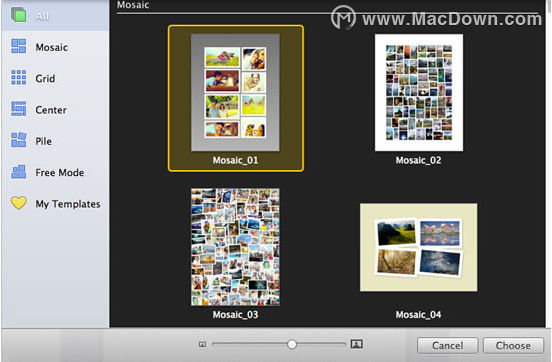
第2步。添加照片
点击左下角的“ ”按钮,选择您家人或朋友最珍贵的照片,然后将其添加到拼贴中。在这里,您可以直接从iPhoto添加照片。
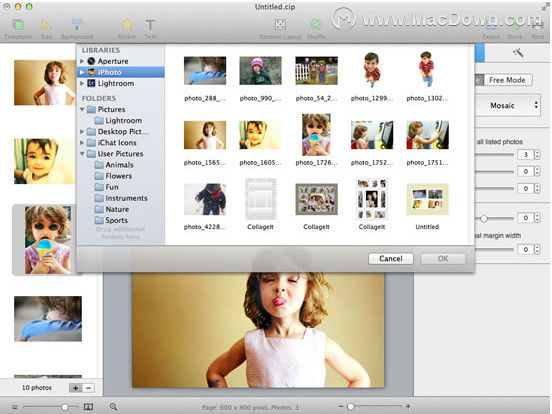
第三步。布局设置
单击以两种模式个性化您的布局设置。一种是单击自动模式,然后选择您最喜欢的布局样式。选中使用所有列出的照片并设置各种布局参数,如照片,旋转,稀疏,空格和边距。如果不检查等边距宽度,则可以分别在四个方向上输入边距属性:顶部,底部,左侧和右侧。另一个选项是单击“自由模式”以手动移动,调整大小和旋转每张照片。
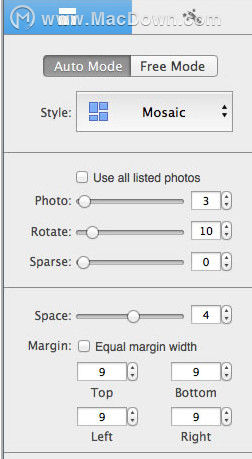
此外,您可以单击“随机布局”按钮以相同的样式获取不同的拼贴布局,或单击“随机播放”以随机重新排列照片。
VueScan如何扫描多页PDF文档
VueScan Pro for Mac拥有强大的功能和扫描选项,支持超越700扫描仪和209数码相机原始文件,支持 200 种以上的底片类型
第4步。装饰你的照片
您可以自由地个性化照片设置,如边框,阴影,图像效果和其他装饰,如框架,文本等。
设置边框,阴影和图像效果
单击 右上角的窗口,然后单击“边框”按钮以设置照片的“颜色”,“宽度”和“角落”。检查阴影以自定义阴影设置,如颜色和模糊等。一个不错的选择是免费点击任何图像效果来美化你的照片。
右上角的窗口,然后单击“边框”按钮以设置照片的“颜色”,“宽度”和“角落”。检查阴影以自定义阴影设置,如颜色和模糊等。一个不错的选择是免费点击任何图像效果来美化你的照片。
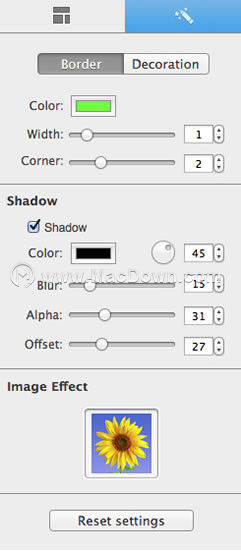
添加框架
添加任何你喜欢的框架都很容易以艺术方式装饰你的照片。只需单击“装饰”按钮,然后单击“框架”以选择要应用的收藏框架。
添加文字
单击顶部的“文本”按钮,键入要说出的任何消息。您可以自由编辑常用设置,如字体大小和颜色等,或通过设置自己的笔触,光晕和背景来自定义文本效果。
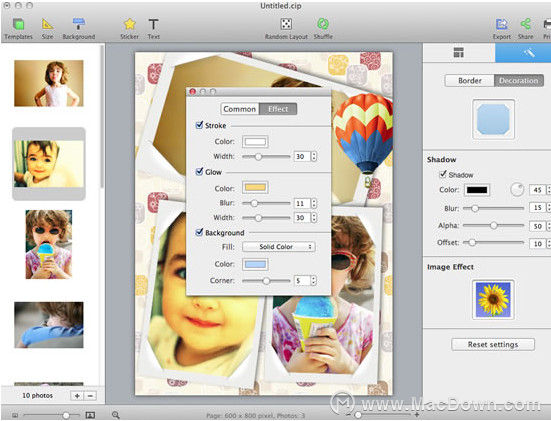
第五步。保存你的拼贴画
单击“导出”按钮,然后单击“另存为图片”,将您已完成的工作保存为JPG,TIFF,BMP,PNG,GIF或psD格式。
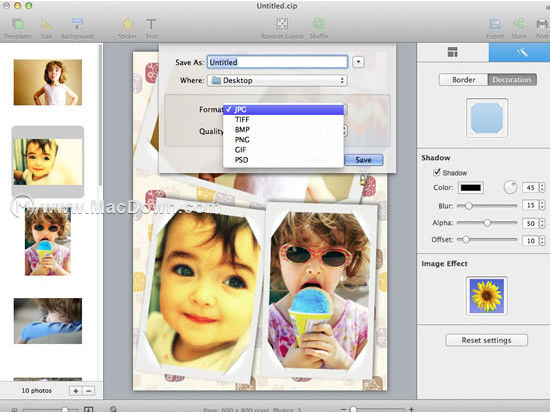
无论您想要编辑多少照片,Collagelt for Mac都拥有您需要的所有工具,并且您可以随时以任何方式与朋友分享您的作品。
VueScan如何扫描照片?
VueScan具备出色的色彩保真度和色彩平衡的扫描,支持恢复褪色、批量扫描、自动剪取图像等实用的功能


